Illustrator绘制美味诱人的甜甜圈饼干(3)
文章来源于 优设,感谢作者 Tutsplus 给我们带来经精彩的文章!设计教程/矢量教程/Illustrator教程2016-06-27
第2步 选择糖衣层,转到效果扭曲和变换粗糙边缘,应用下图所示的设置,并点击确定。 接着,转到效果风格化内发光,并用指定的设置应用这个效果。 第3步 从巧克力糖果粒甜甜圈中制作2个高光形状的复本,并移动它们到
第2步
选择糖衣层,转到效果>扭曲和变换>粗糙边缘,应用下图所示的设置,并点击确定。 接着,转到效果>风格化>内发光,并用指定的设置应用这个效果。
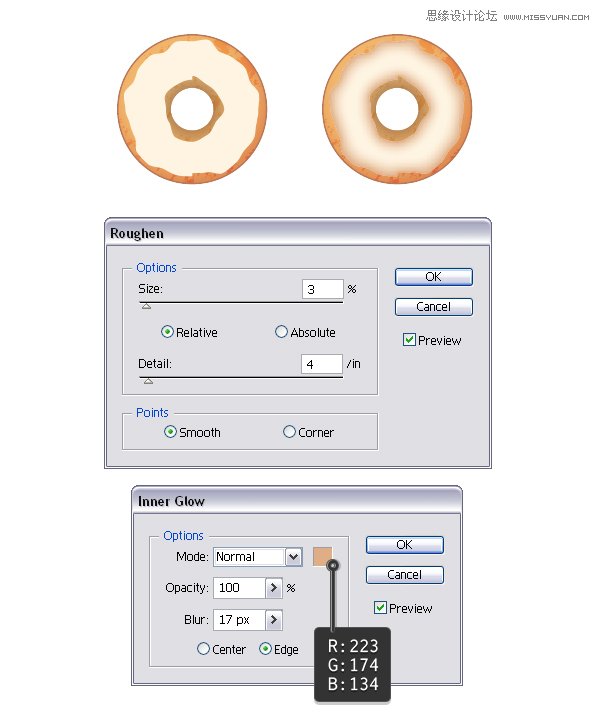
第3步
从巧克力糖果粒甜甜圈中制作2个高光形状的复本,并移动它们到新甜甜圈的相同的位置上。 都设置由黑到白的线性渐变,并使用渐变工具 (G) 调整角度。 设置它们的混合模式为滤色(黑色边透明)。 然后转到效果>风格化>羽化,并应用一个5px 半径。
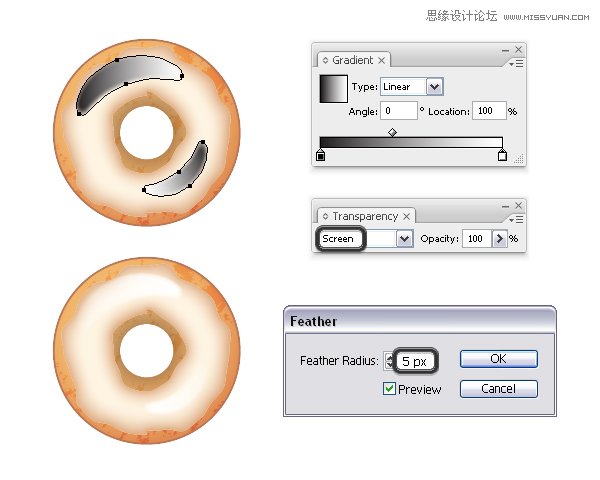
第4步
接下来,抓取钢笔工具(N)并画一条随机的路径到甜甜圈上,并用喷洒散点画笔。 选择棕色作为描边色,并双击外观面板上的画笔描边,为了改变设置。 这次,也设置旋转相对路径。
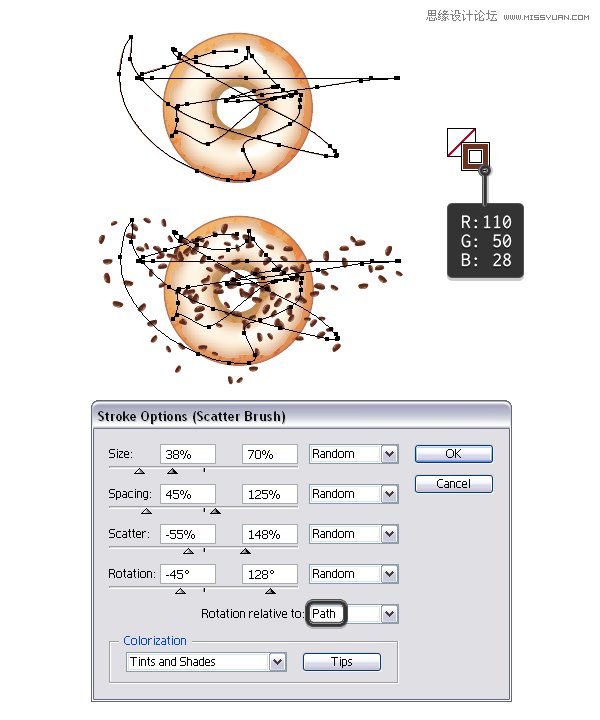
第5步
仍然选择描边路径,转到对象菜单并选择扩展外观。
现在,删除巧克力片不需要的部分,而且也进入隔离模式(双击这个组其中一个巧克力片)。 在你完成后,选择新的巧克力组,转到效果>风格化>投影并应用下面的设置。 在这点上,糖衣巧克力片甜甜圈就完成了。
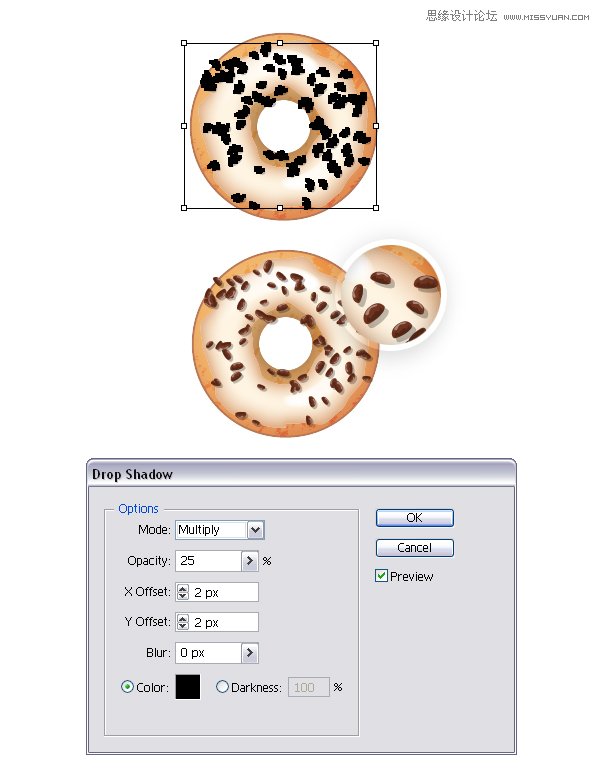
5. 创建纯糖甜甜圈
第1步
从糖衣巧克力甜甜圈中选择基本甜甜圈的编组和2个“高光形状”,然后复制并粘贴 (Control-V) 到你的画板上。 将2个高光形状保持相同的外观,但增加羽化半径从5 px 到9 px。
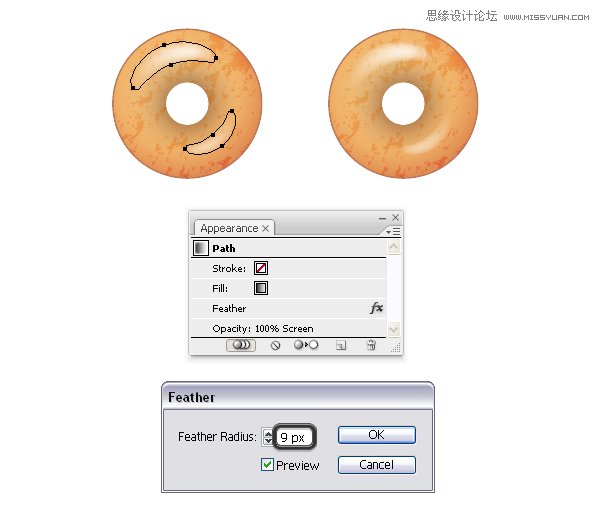
第2步
抓取铅笔工具(N)并在甜甜圈上画一条随机路径(我将之前的再一次使用了),并用喷洒散点画笔描边,但是这次设置颜色为白色。 从外观面板中打开描边选项窗口,改变设置来得到非常小的甜甜圈撒粉。 数量被选为随机。
第3步
为了添加更多甜甜圈的撒粉,复制描边路径并粘贴于顶层(Control-F),然后在弹出的变换面板菜单中选择垂直翻转。
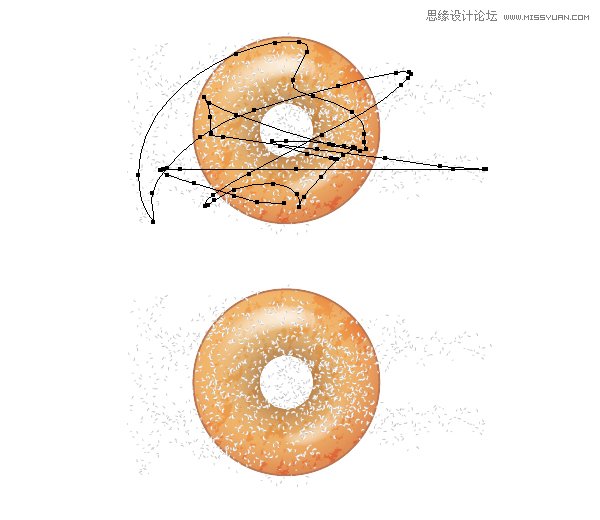
 情非得已
情非得已
推荐文章
-
 Illustrator绘制扁平化风格的建筑图2020-03-19
Illustrator绘制扁平化风格的建筑图2020-03-19
-
 Illustrator制作扁平化风格的电视机2020-03-18
Illustrator制作扁平化风格的电视机2020-03-18
-
 Illustrator绘制渐变风格的建筑场景插画2020-03-12
Illustrator绘制渐变风格的建筑场景插画2020-03-12
-
 佩奇插画:用AI绘制卡通风格的小猪佩奇2019-02-26
佩奇插画:用AI绘制卡通风格的小猪佩奇2019-02-26
-
 插画设计:AI绘制复古风格的宇航员海报2019-01-24
插画设计:AI绘制复古风格的宇航员海报2019-01-24
-
 房屋插画:AI绘制圣诞节主题的房屋插画2019-01-21
房屋插画:AI绘制圣诞节主题的房屋插画2019-01-21
-
 圣诞插画:AI绘制简约风格圣诞节插画2019-01-21
圣诞插画:AI绘制简约风格圣诞节插画2019-01-21
-
 灯塔绘制:AI绘制的灯塔插画2019-01-21
灯塔绘制:AI绘制的灯塔插画2019-01-21
-
 时尚船锚:AI绘制鲜花装饰的船锚图标2019-01-18
时尚船锚:AI绘制鲜花装饰的船锚图标2019-01-18
-
 扁平宝箱图形:AI绘制游戏中常见的宝箱2019-01-18
扁平宝箱图形:AI绘制游戏中常见的宝箱2019-01-18
热门文章
-
 Illustrator制作复古风格的邮票效果2021-03-10
Illustrator制作复古风格的邮票效果2021-03-10
-
 Illustrator制作扁平化风格的电视机
相关文章5132020-03-18
Illustrator制作扁平化风格的电视机
相关文章5132020-03-18
-
 文字设计:用AI制作趣味剪影文字效果
相关文章12412019-08-15
文字设计:用AI制作趣味剪影文字效果
相关文章12412019-08-15
-
 AI教程:制作科技感十足的立体球状
相关文章14452019-02-26
AI教程:制作科技感十足的立体球状
相关文章14452019-02-26
-
 图标设计:使用AI绘制扁平化快餐图标
相关文章5472019-02-21
图标设计:使用AI绘制扁平化快餐图标
相关文章5472019-02-21
-
 庆祝插画:用AI制作获得奖杯庆祝插画
相关文章3922019-01-24
庆祝插画:用AI制作获得奖杯庆祝插画
相关文章3922019-01-24
-
 插画设计:用AI绘制连指手套插图
相关文章4232019-01-24
插画设计:用AI绘制连指手套插图
相关文章4232019-01-24
-
 Illustrator网格工具制作不规则渐变色壁纸
相关文章9352018-10-22
Illustrator网格工具制作不规则渐变色壁纸
相关文章9352018-10-22
-
 Illustrator绘制2.5D风格的插画作品
相关文章9082018-10-15
Illustrator绘制2.5D风格的插画作品
相关文章9082018-10-15
